Jak stworzyć efekt cienia w serwisie Canva
Opublikowany: 2023-03-13
Canva to bezpłatne narzędzie do projektowania dla grafików i innych miłośników sztuki, którzy uwielbiają tworzyć niestandardowe posty, prezentacje, filmy, logo i plakaty. Jeśli nie chcesz tworzyć czegoś od podstaw w serwisie Canva, możesz również skorzystać z dostępnych szablonów na platformie, aby stworzyć niesamowite rzeczy. Ku swojemu zaskoczeniu możesz również użyć efektu cienia w serwisie Canva, aby nadać obrazowi, tekstowi lub ramce realistyczny efekt cienia. Aby dowiedzieć się więcej o tym, jak stworzyć efekt cienia w serwisie Canva i czy można cieniować obraz w serwisie Canva, czytaj nasz przewodnik do końca. Poza tym dowiesz się również o efekcie cienia na obrazie, elementach, tekście i ramkach poniżej, jak cień tekstu w Canva. Zacznijmy!

Jak stworzyć efekt cienia w serwisie Canva
Czytaj dalej, aby znaleźć szczegółowe instrukcje tworzenia efektu cienia w serwisie Canva wraz z przydatnymi ilustracjami ułatwiającymi zrozumienie.
Czy możesz cieniować obraz w serwisie Canva?
Tak , użytkownicy serwisu Canva mogą cieniować obraz na platformie. Możesz to zrobić dodając swój obraz, a następnie wybierając opcję Edytuj obraz . Tam możesz wyszukać efekt Cienia. Aby dowiedzieć się więcej szczegółów na ten temat, zapoznaj się z krokami wyjaśnionymi poniżej.
Jak stworzyć efekt cienia w serwisie Canva?
Efekt cienia użyty w serwisie Canva zazwyczaj zapewnia bardzo realistyczny wygląd obrazowi, tekstowi lub elementowi, do którego jest zastosowany. Efekt cienia jest dostępny bezpłatnie dla użytkowników. Możesz użyć tego efektu na swoich obrazach i elementach projektu bez potrzeby używania wymyślnych aplikacji. Ta funkcja jest dostępna zarówno w wersji Canva na komputer, jak i w aplikacji mobilnej.
Aby dowiedzieć się więcej o tworzeniu efektu cienia w serwisie Canva, postępuj zgodnie z instrukcjami podanymi poniżej:
1. Odwiedź witrynę Canva w przeglądarce internetowej i zaloguj się na swoje konto.
2. Teraz kliknij opcję Utwórz projekt w prawym górnym rogu.
Uwaga : Możesz utworzyć nowy post, a nawet wybrać istniejącą grafikę.
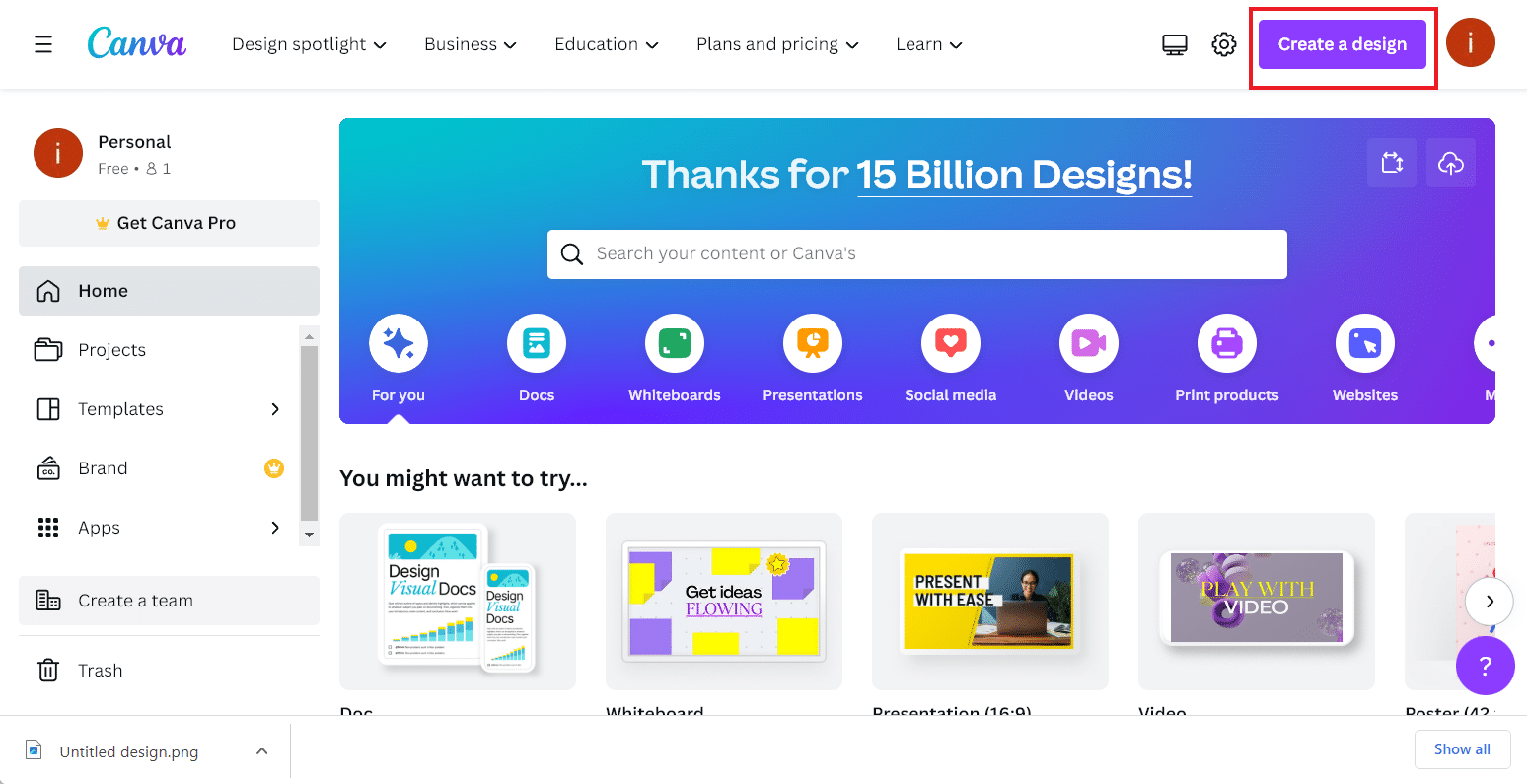
3. Następnie wybierz żądany projekt z menu. W tym przypadku wybraliśmy Instagram Story .
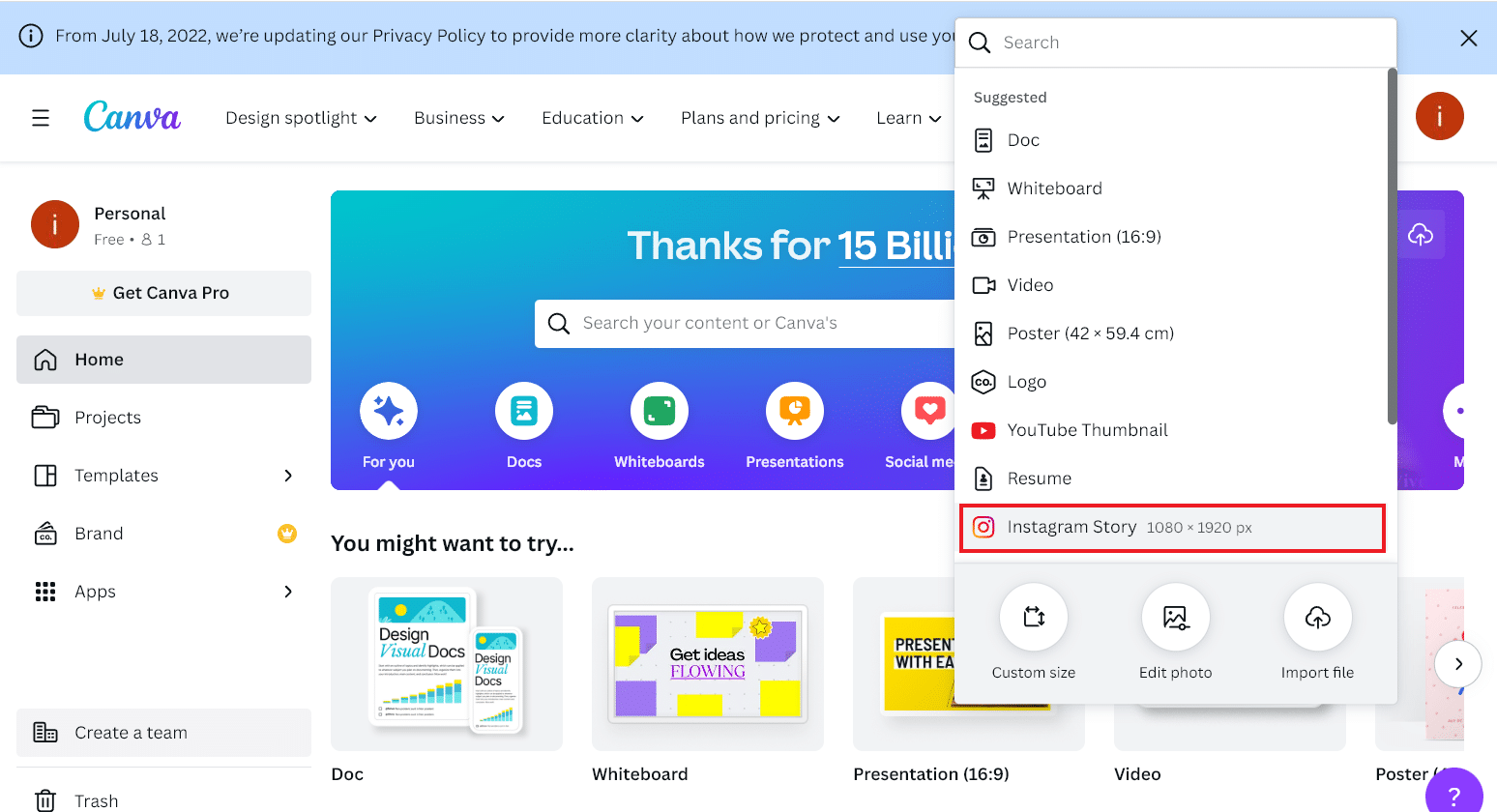
4. Teraz kliknij kartę Plik w lewym górnym rogu.
5. Kliknij Importuj pliki z menu.
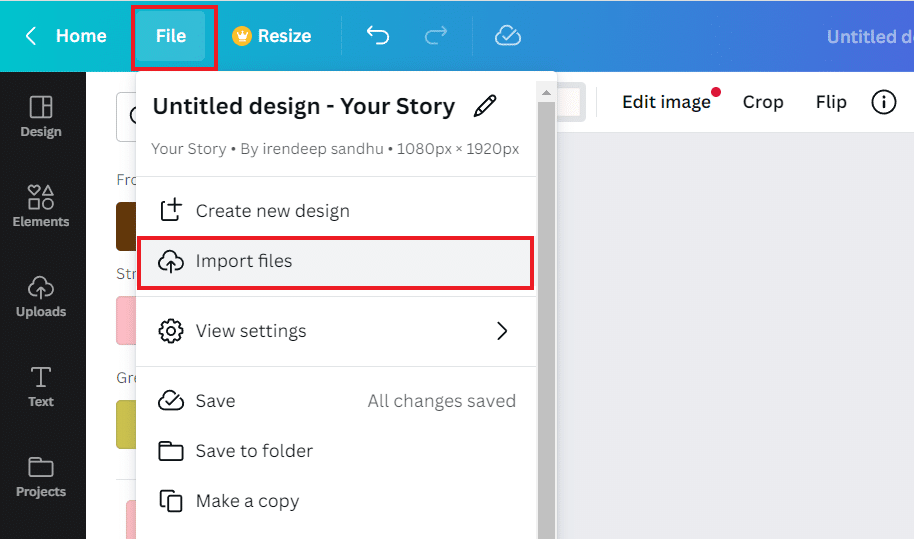
6. Następnie kliknij Wybierz pliki i prześlij żądany obraz , do którego chcesz zastosować cień.
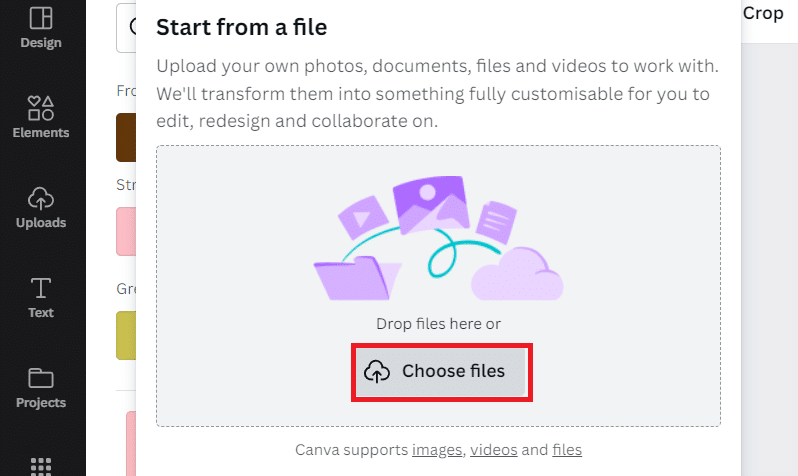
7. Następnie kliknij Edytuj obraz .
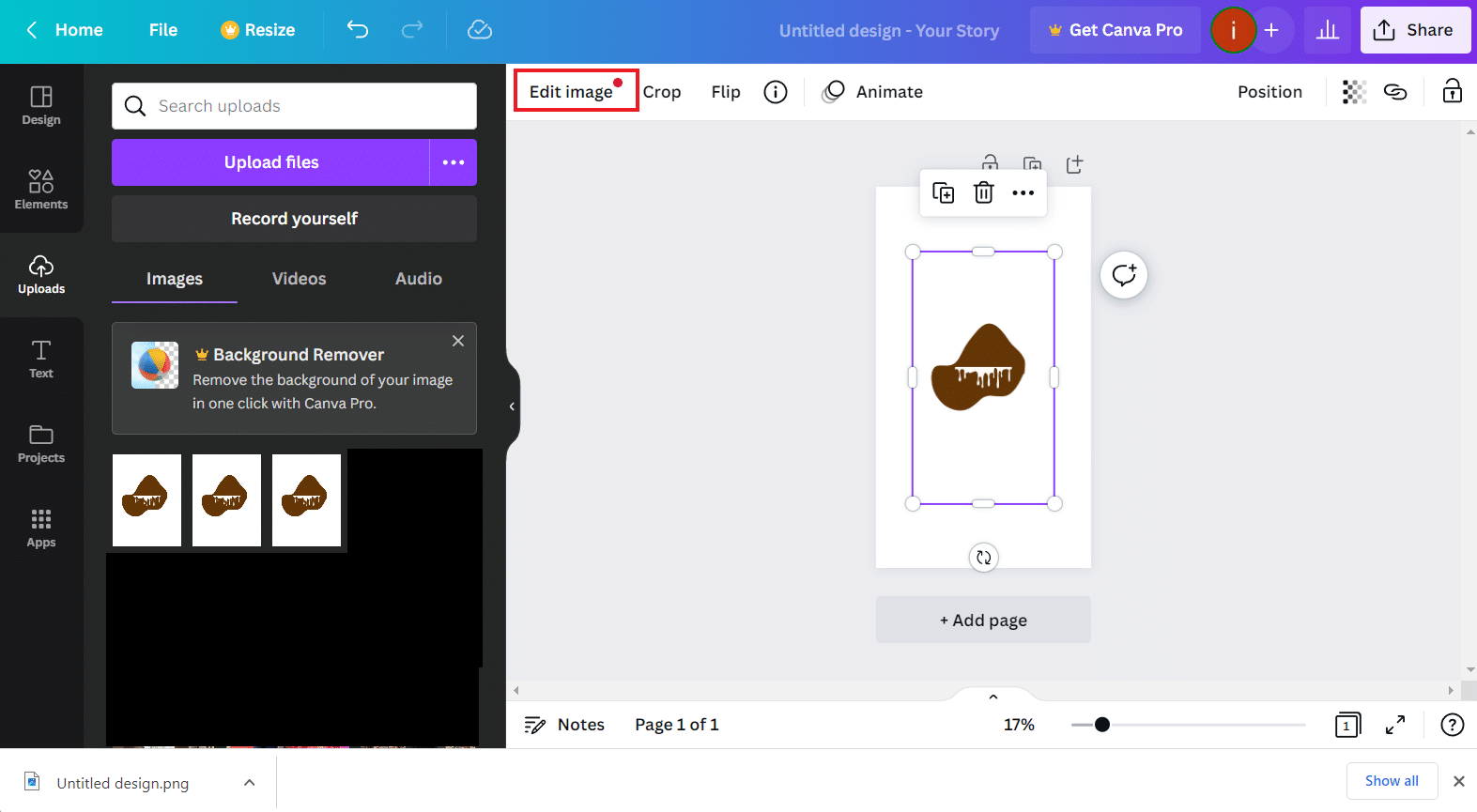
8. Kliknij kafelek Cienie .
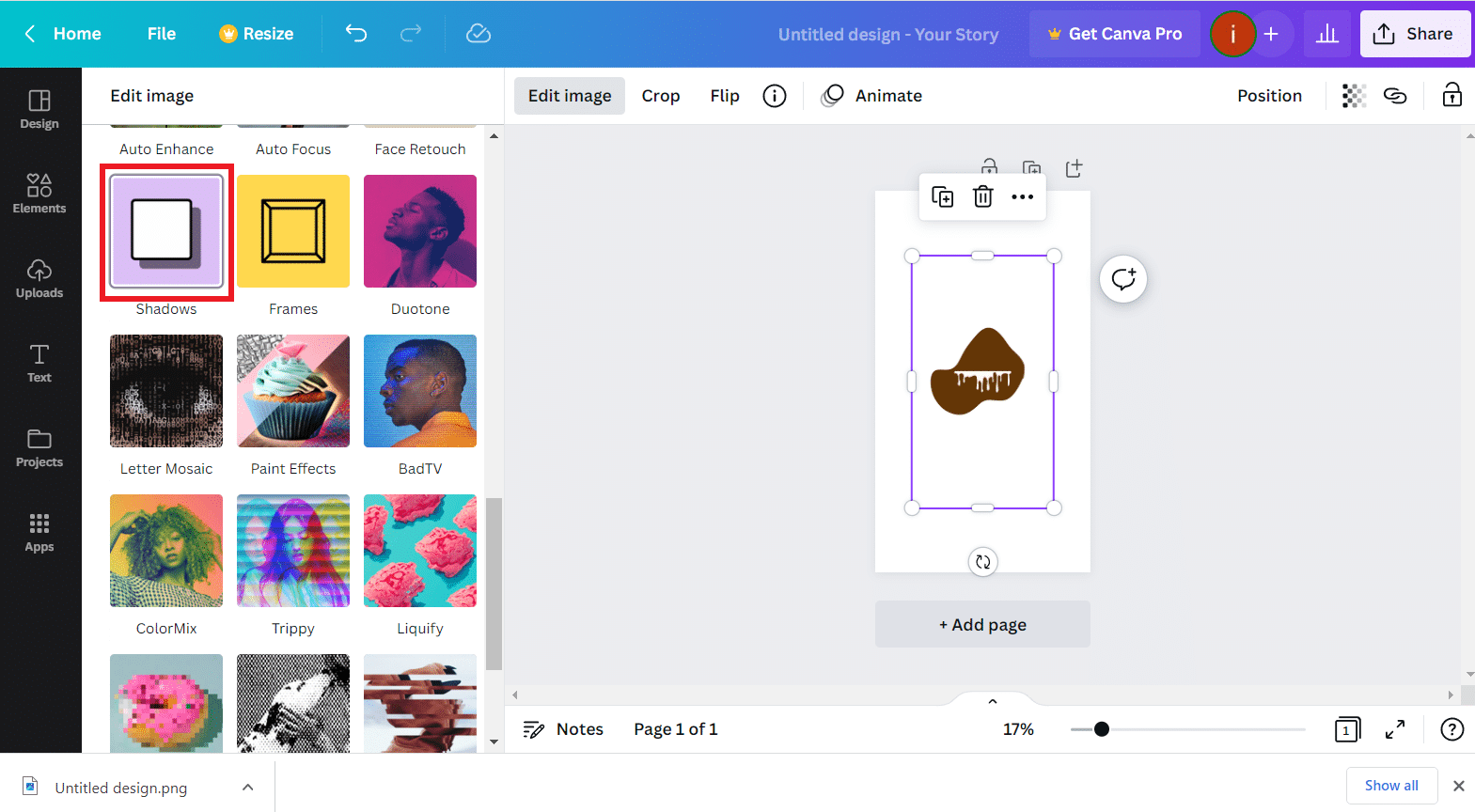
9. Wybierz żądany efekt Cienia z dostępnych opcji.
Uwaga : Dostępne opcje to Poświata, Spadek, Kąt, Zakrzywiony, Podniesienie strony i Tło .
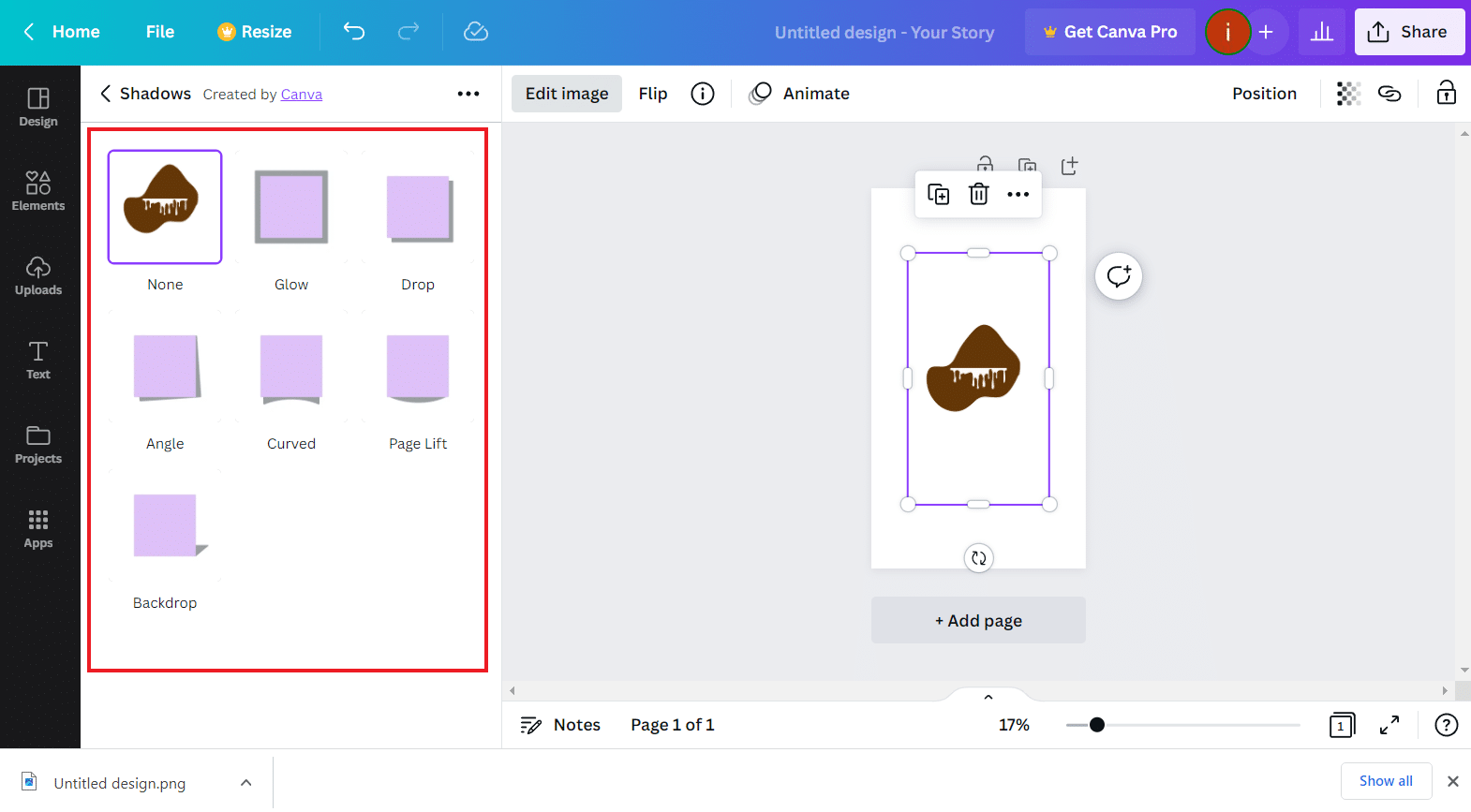
10. Teraz możesz dostosować ustawienia Cienia obrazu, w tym Jasność, Rozmycie, Cienie, Zanikanie i wiele więcej.
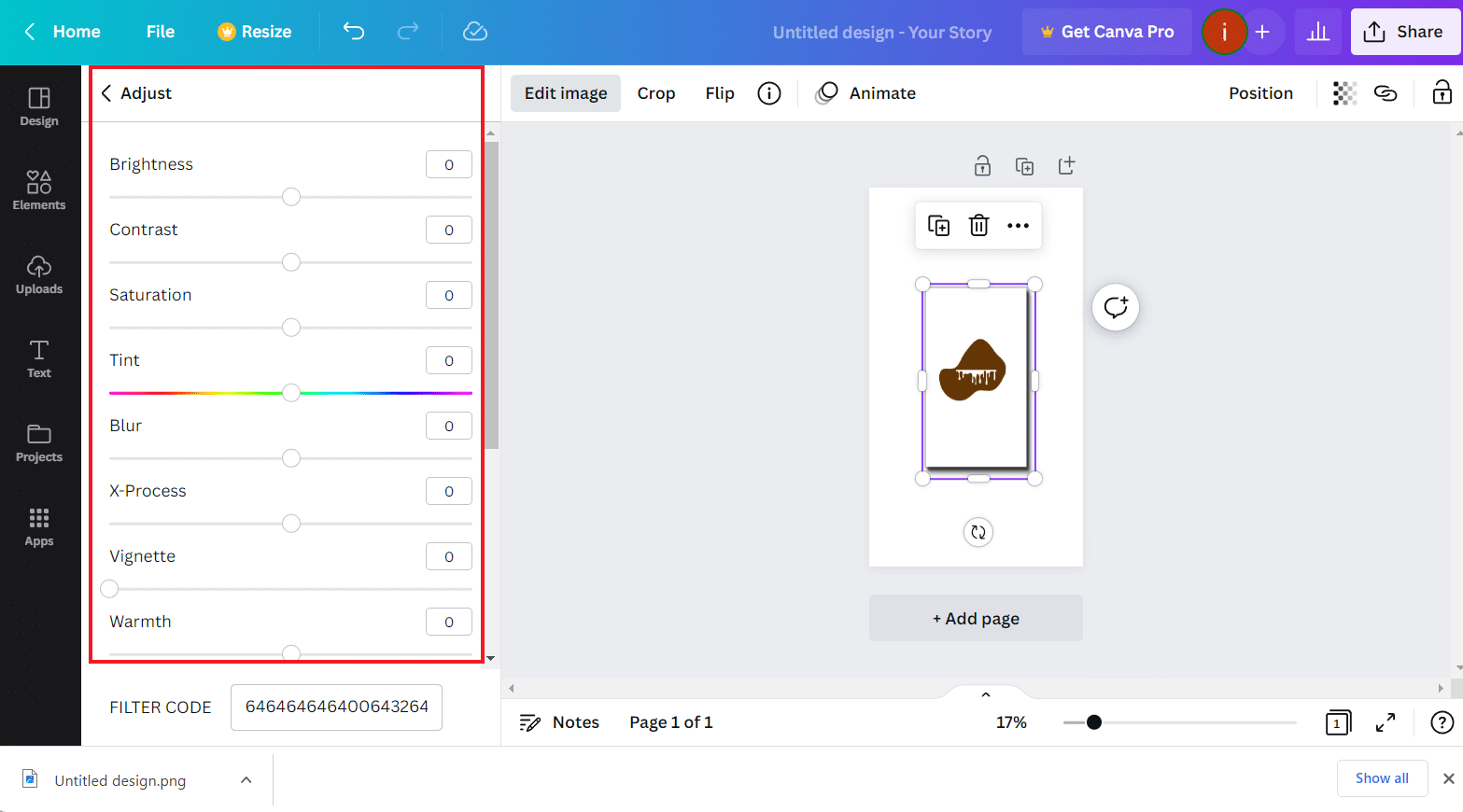
11. Po zakończeniu regulacji kliknij opcję Udostępnij od góry.
12. Kliknij Pobierz z menu rozwijanego.
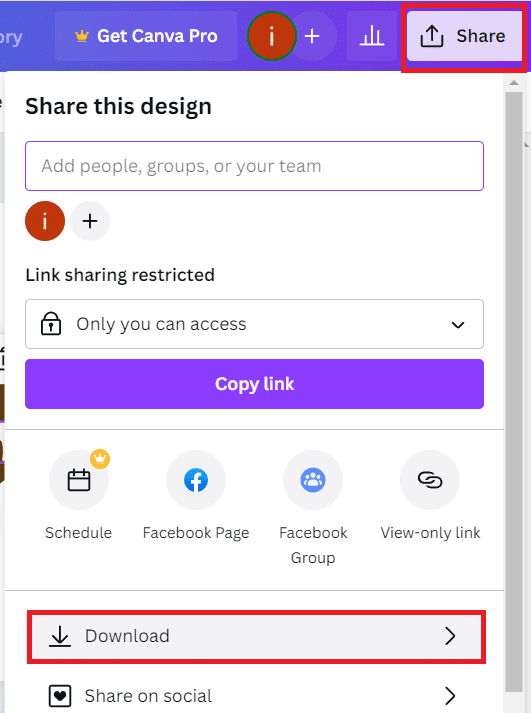
13. Wybierz typ pliku i kliknij Pobierz .
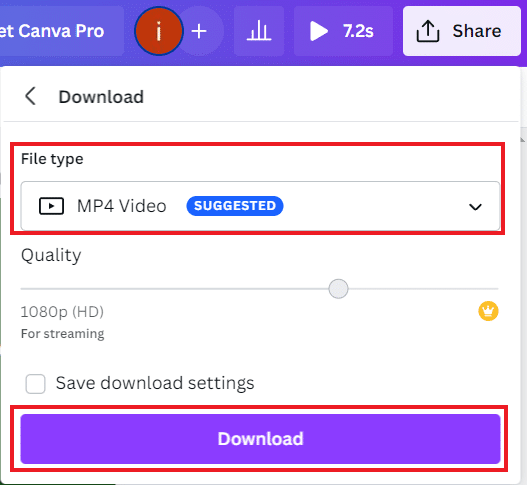
Teraz, gdy wiesz już, jak utworzyć efekt cienia w serwisie Canva, przejdźmy dalej, aby dowiedzieć się więcej o stosowaniu efektu na różnych elementach.
Przeczytaj także : Jak obrócić tekst w serwisie Canva
Jak tworzyć cienie dla elementów w serwisie Canva?
Oprócz dodawania efektów cienia do obrazu w serwisie Canva, możesz także dodać ten efekt do niektórych elementów na platformie. Jednak zastosowanie efektu cienia do podstawowych elementów, takich jak okrąg czy kwadrat, nie jest możliwe. Jest tylko kilka elementów, do których można dodać efekt cienia. Aby zastosować efekt do dostępnych elementów i wiedzieć, jak tworzyć cienie dla elementów w serwisie Canva, wykonaj poniższe czynności:
Uwaga : aby zastosować efekt cienia do wszystkich elementów, pobierz pakiet Drop Shadow Canva Pack na swój komputer.
1. Przejdź do witryny Canva i kliknij opcję Utwórz projekt .
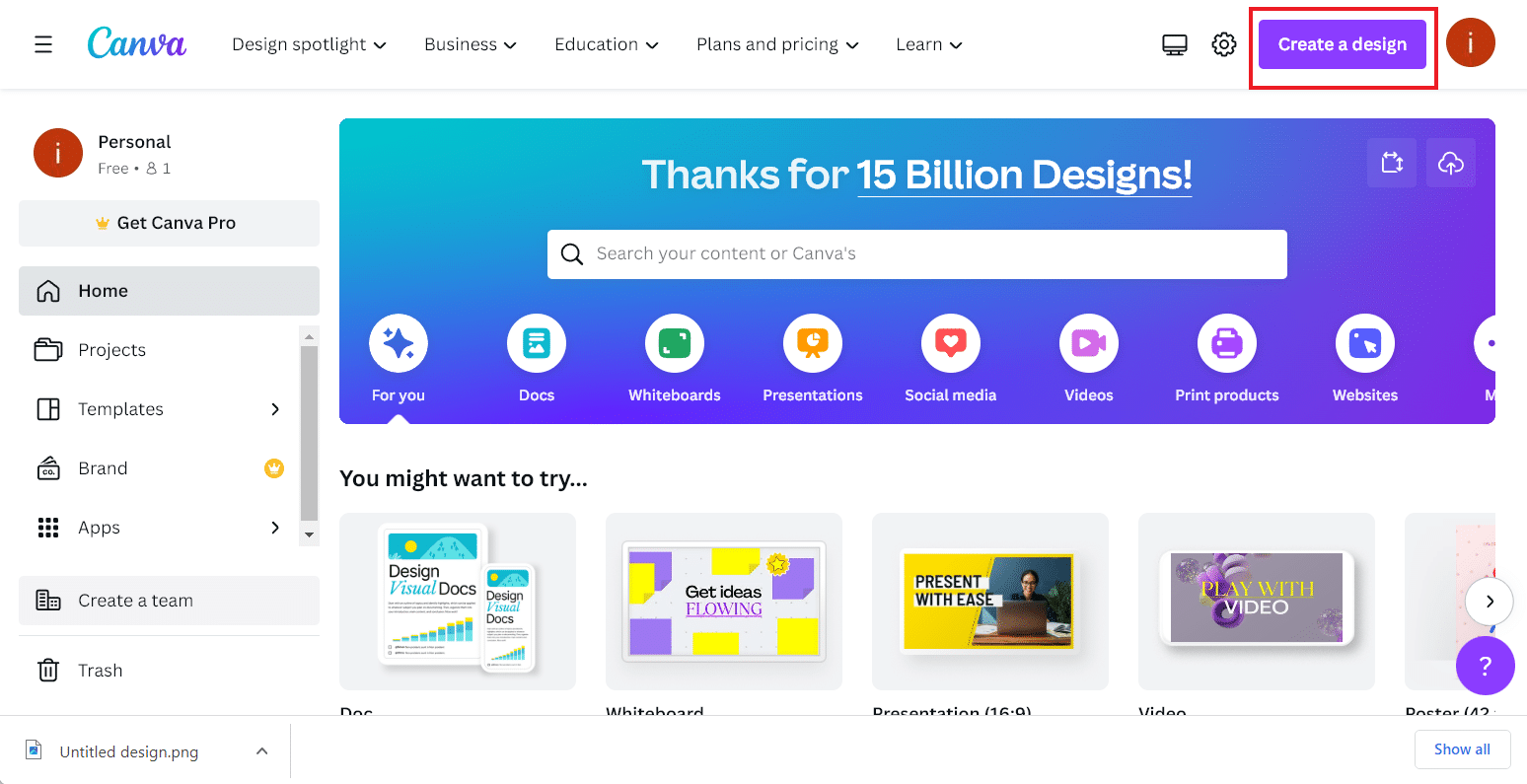
2. Teraz kliknij zakładkę Elementy i wybierz żądany element .
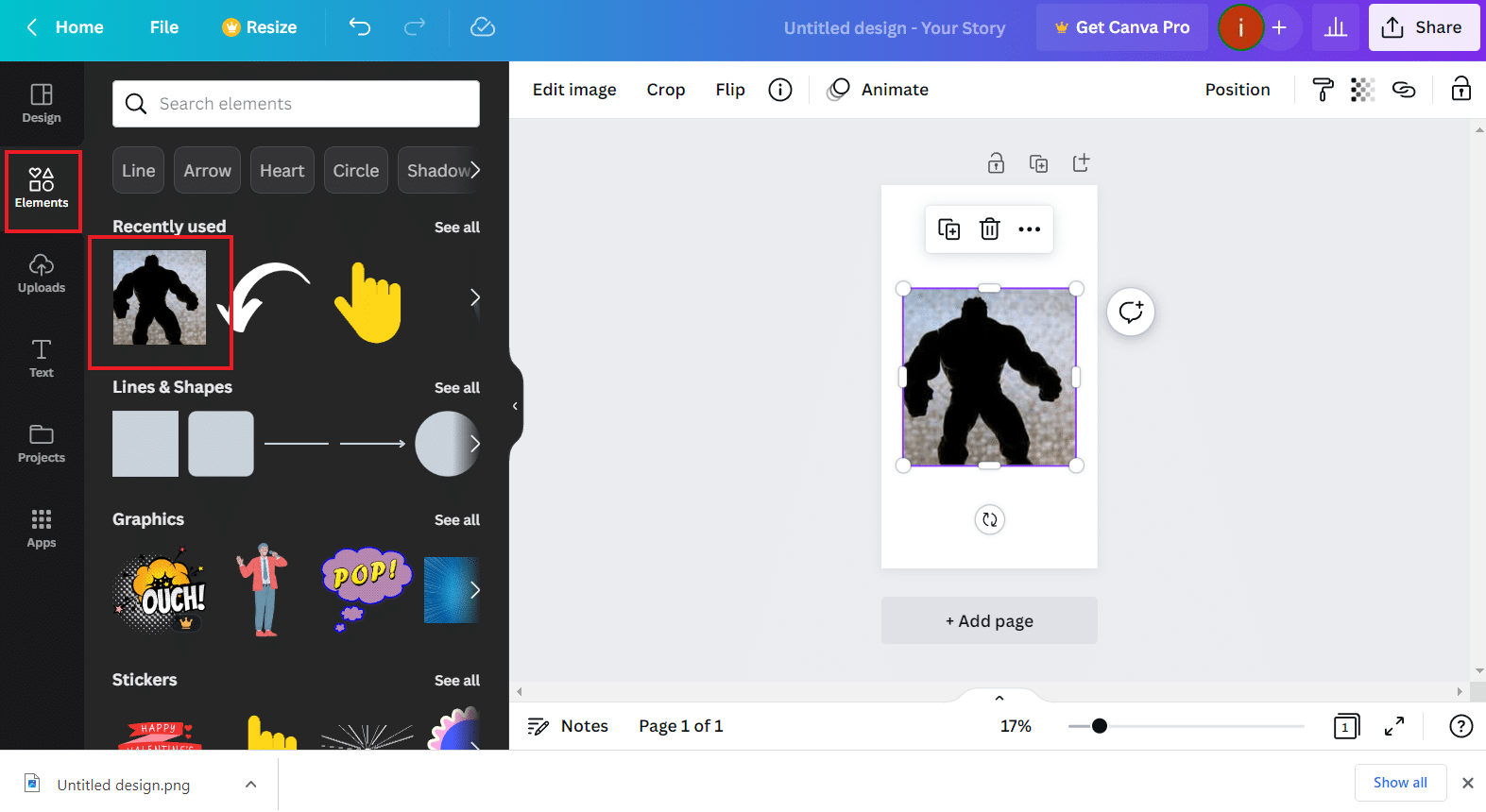
3. Następnie kliknij Edytuj obraz od góry.
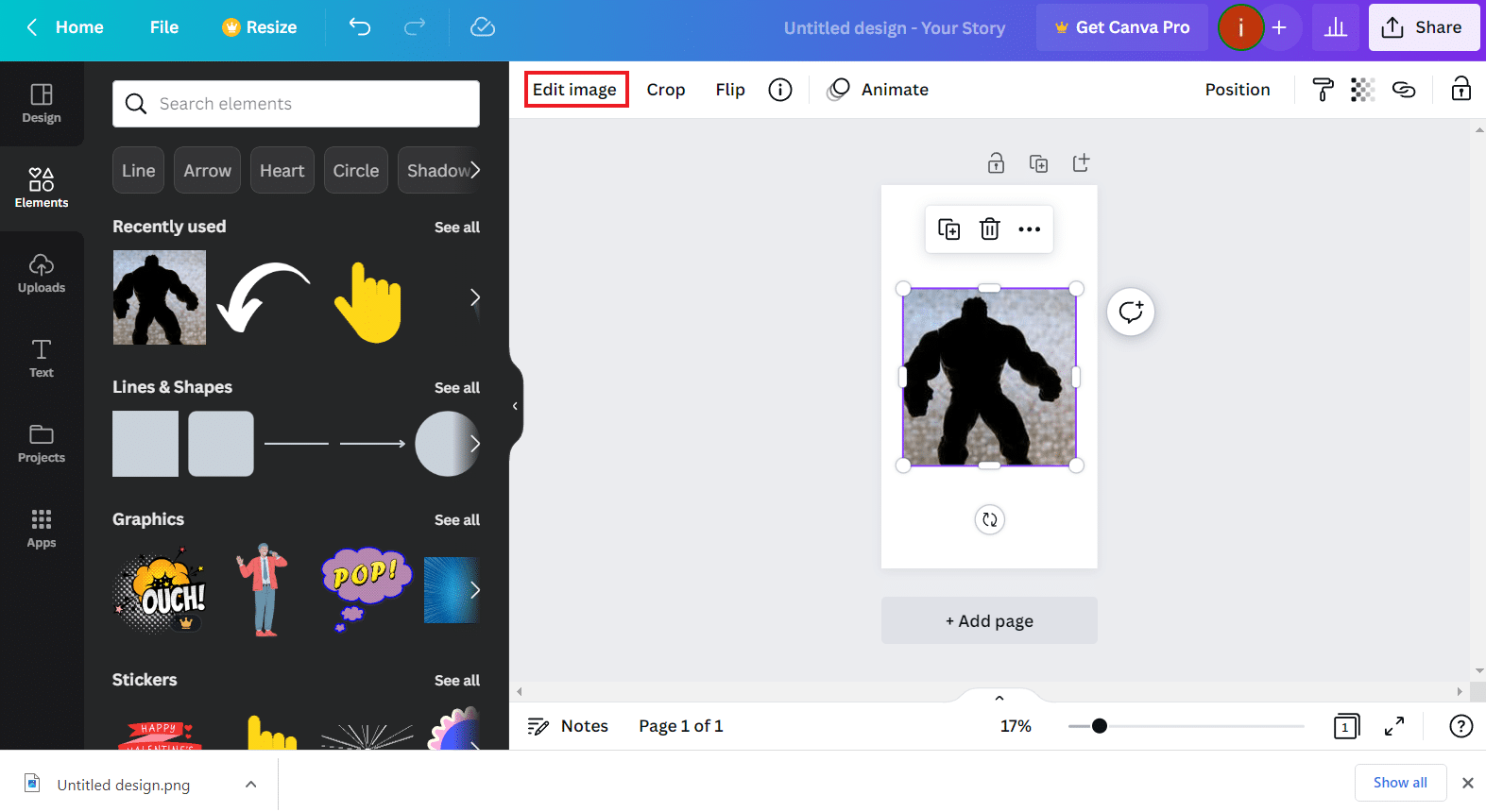
4. Wyszukaj Cienie i kliknij kafelek Cienie w wynikach.
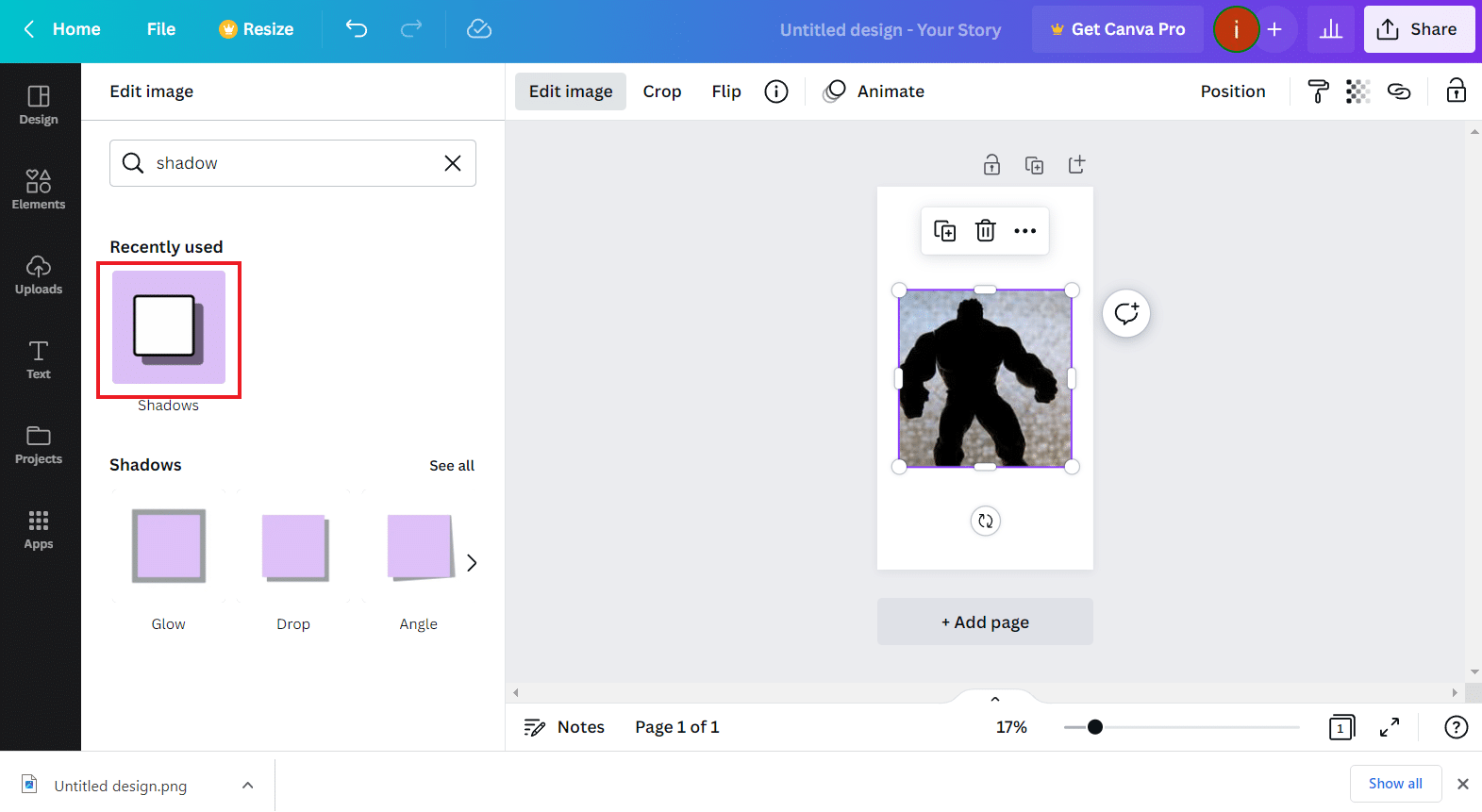
5. Wybierz wybrany efekt Cienia i kliknij Zastosuj .
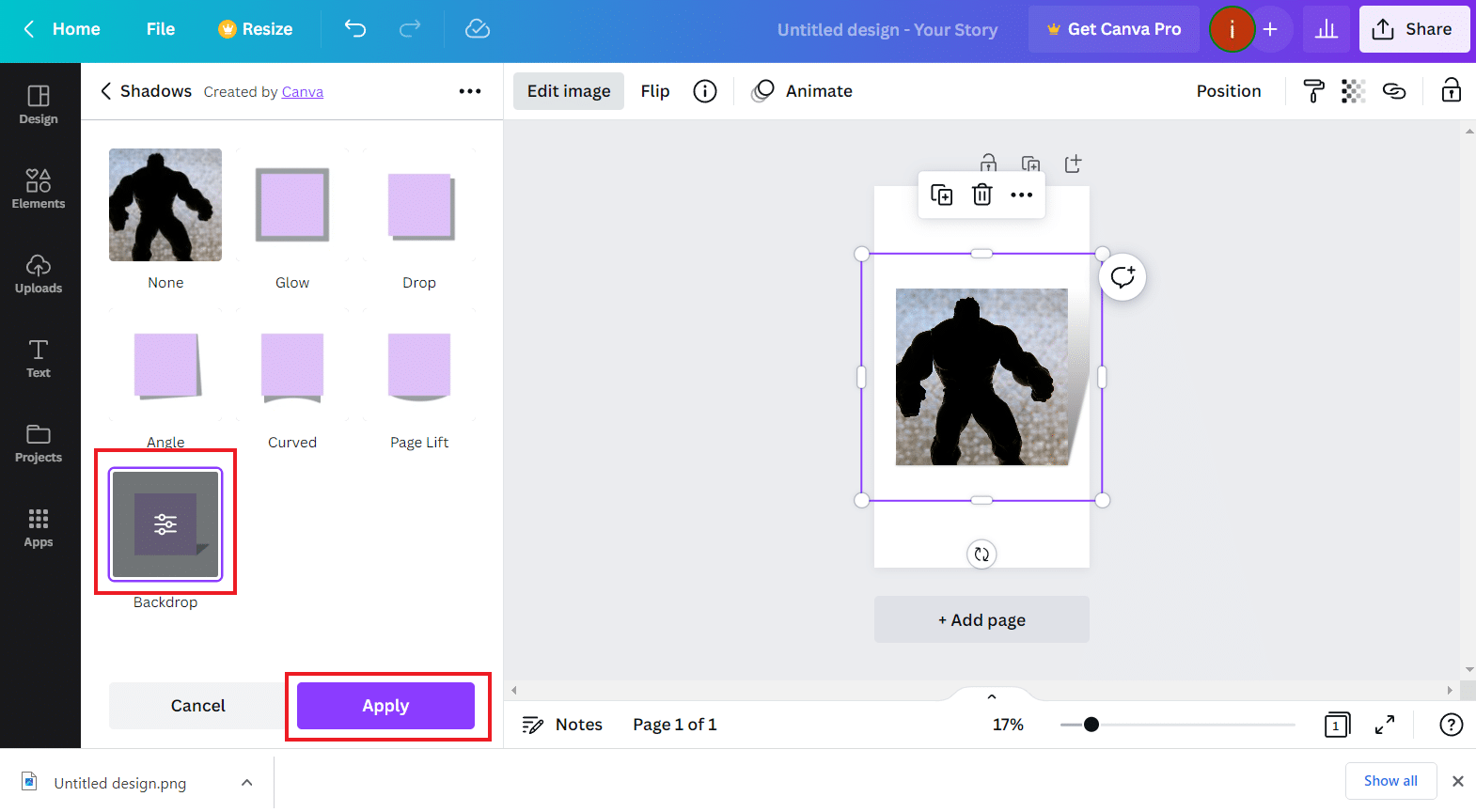
6. Teraz dostosuj wybrane ustawienia Cienia .
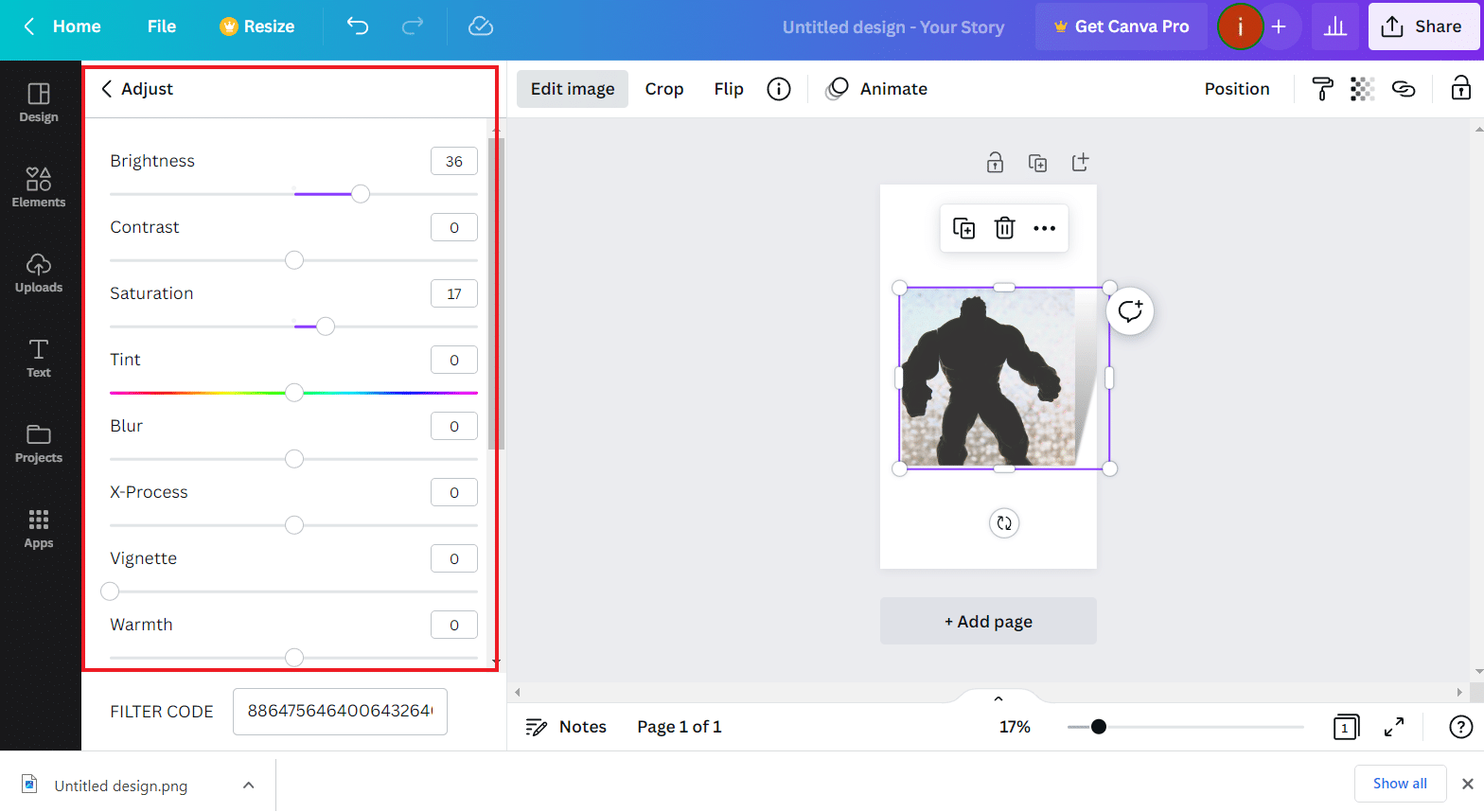
7. Teraz kliknij obraz prawym przyciskiem myszy i kliknij Animate .


8. Wybierz żądany efekt animacji .
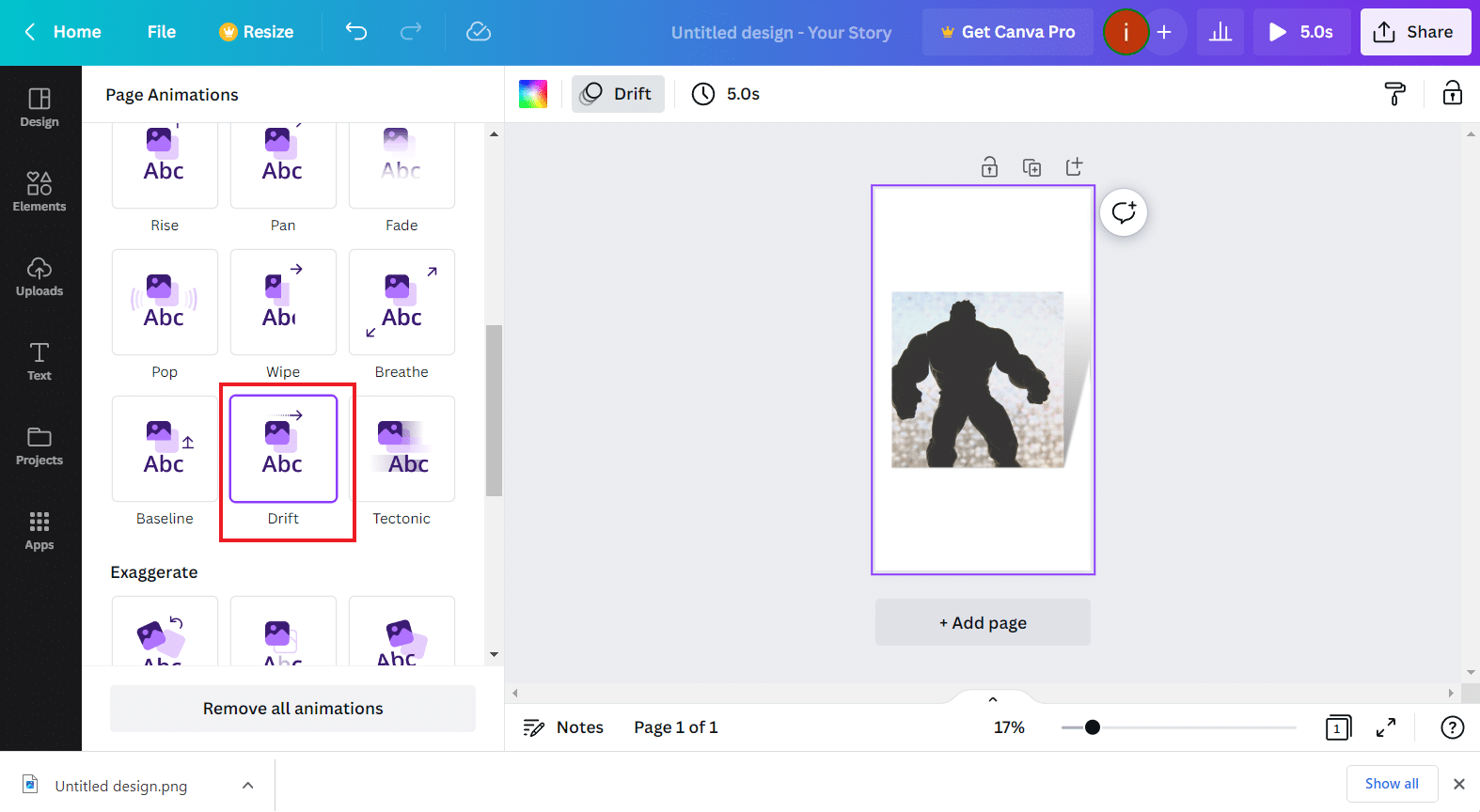
9. Po zakończeniu kliknij opcję Udostępnij > Pobierz .
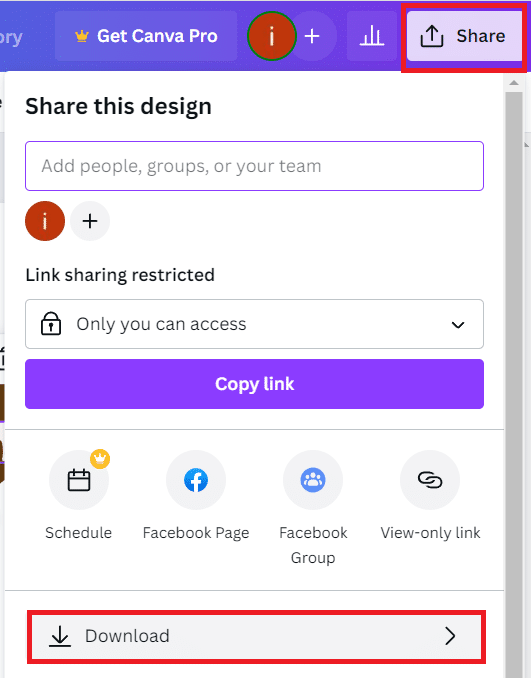
10. Na koniec wybierz typ pliku i kliknij Pobierz .
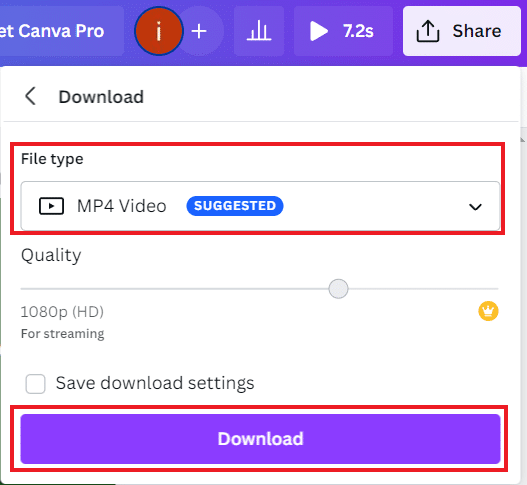
Jak stworzyć cień tekstu w Canva?
W tej aplikacji do projektowania graficznego dla majsterkowiczów możesz także tworzyć cień tekstu. To ciekawy sposób, aby Twój tekst się wyróżniał i wyglądał fajniej. Aby dowiedzieć się więcej o tworzeniu cienia tekstu w serwisie Canva, wykonaj poniższe czynności:
1. Na początek otwórz serwis Canva i kliknij opcję Utwórz projekt na stronie głównej.
2. Teraz wybierz żądaną ramkę i kliknij Tekst w lewym okienku.
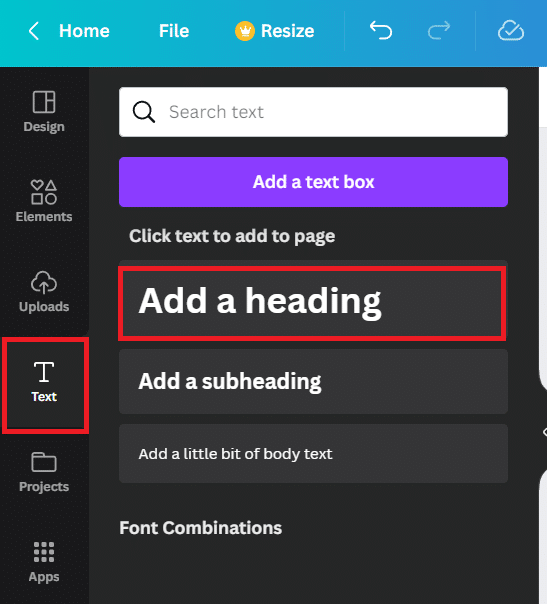
3. Następnie dodaj żądany tekst na stronie.
4. Kliknij pole tekstowe i wybierz ikonę Duplikuj .
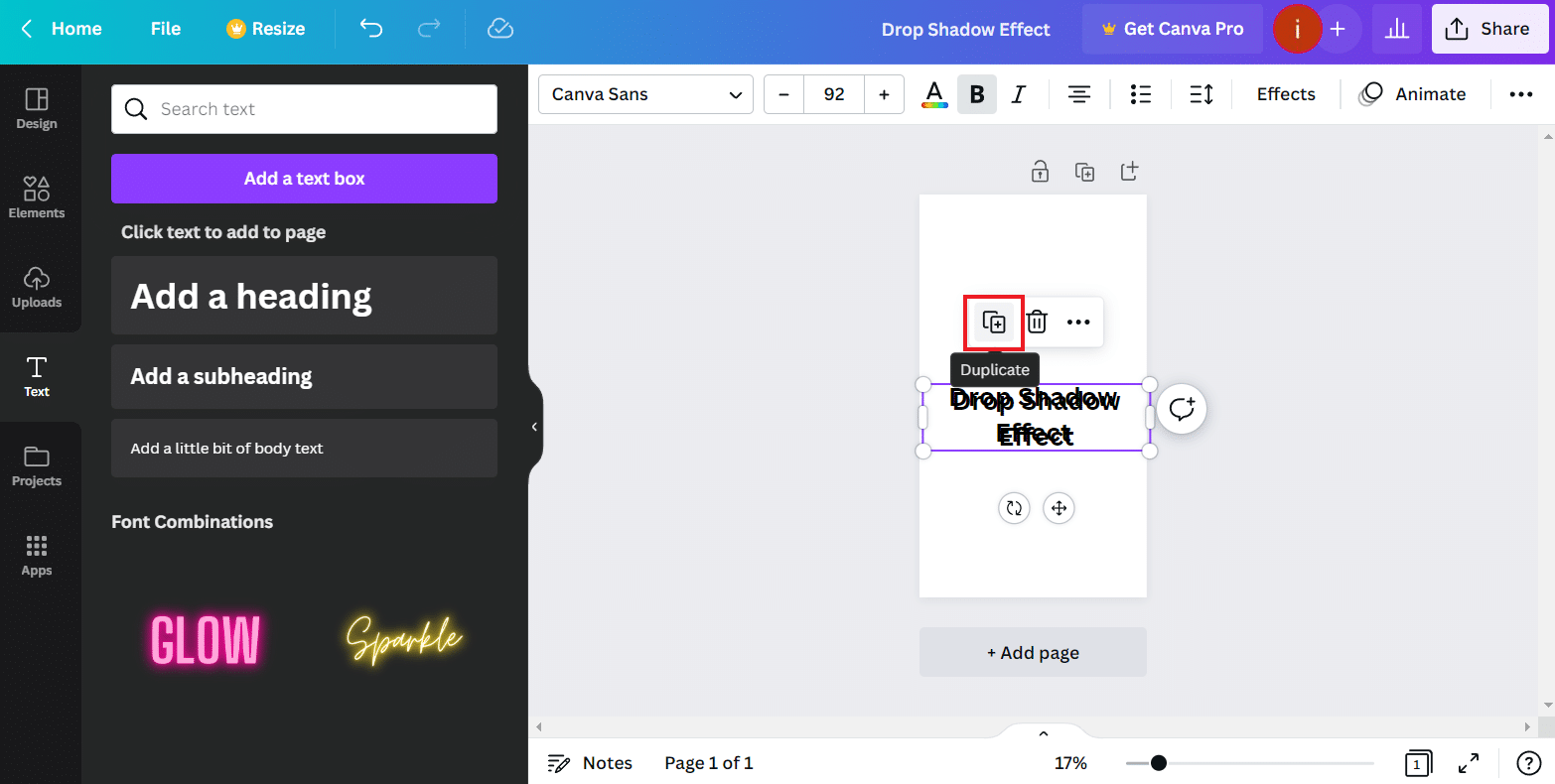
5. Teraz wybierz inny kolor dla drugiego pola tekstowego , klikając powyższą paletę kolorów . Pomoże Ci to stworzyć efekt cienia z kontrastującymi kolorami.
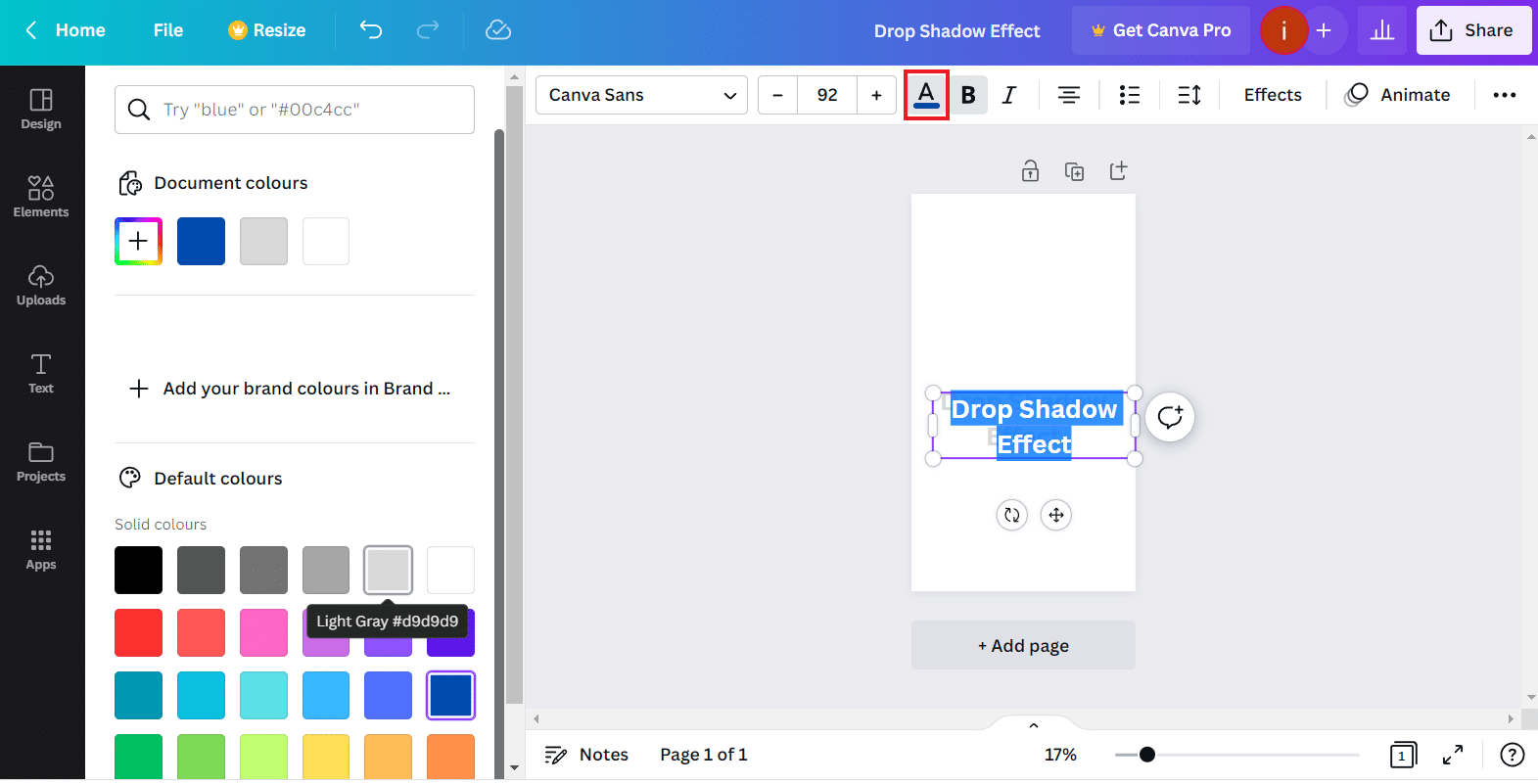
6. Następnie ostrożnie przesuwaj drugie pole tekstowe, aż zobaczysz za nim cienki kontur oryginalnego tekstu.
7. Kliknij ikonę z trzema kropkami > opcję Pozycja , aby ułożyć tekst.
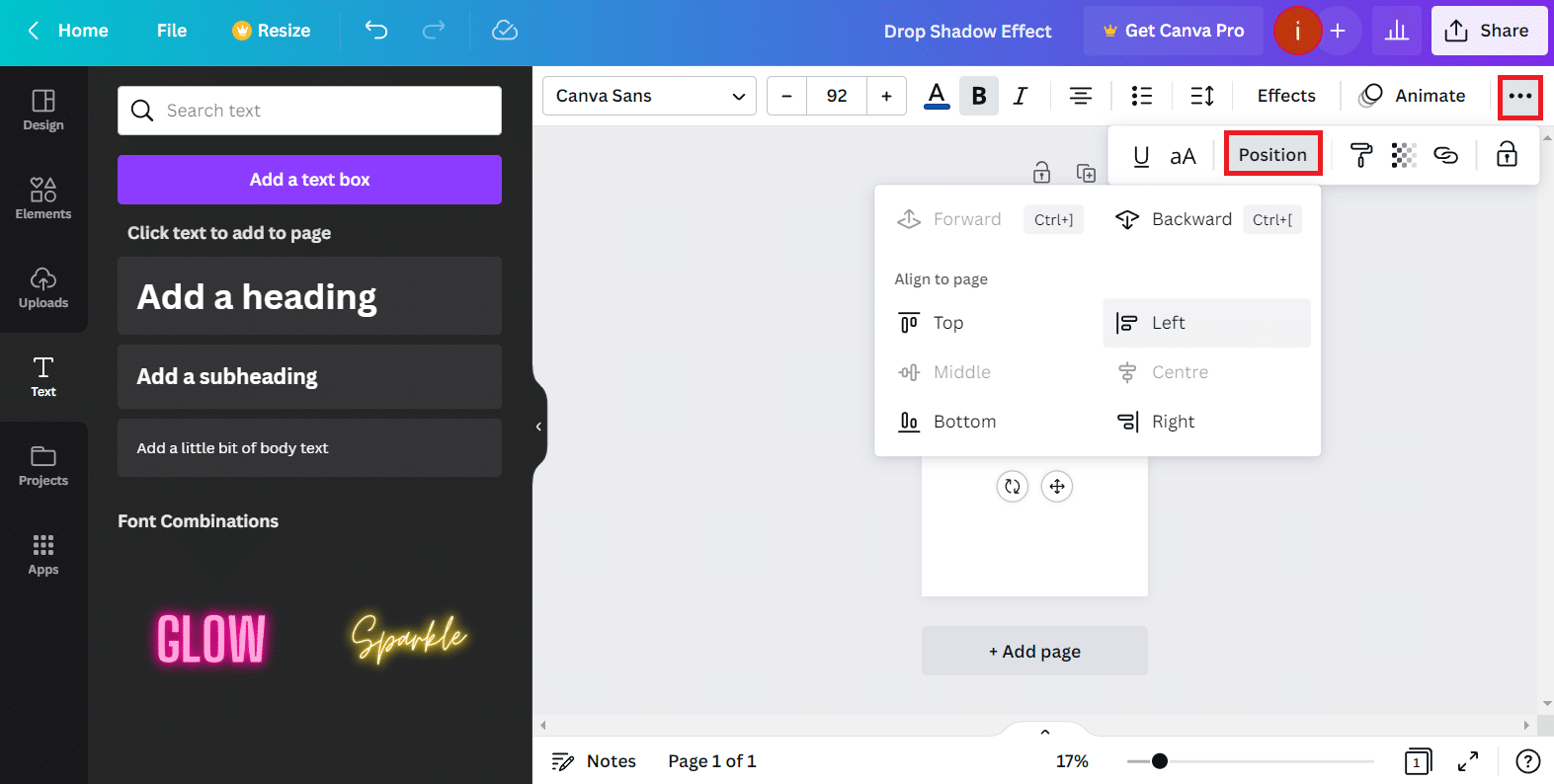
Tej metody można również użyć do zwiększenia kontrastu między tekstem a obrazem tła w serwisie Canva. Możesz także utworzyć cień tekstu w serwisie Canva, a następnie dodać go do ostatecznego obrazu.
Przeczytaj także : Jak zrobić efekt echa na TikTok
Jak dodać cień do ramki w serwisie Canva?
Teraz, gdy wiesz już, jak dodać efekt cienia do obrazu, tekstu i elementu w serwisie Canva, nadszedł czas, aby dodać ten efekt do ramki. Ramki w serwisie Canva służą do dodawania kolorów, efektów i elastyczności projektom. Przydają się również, gdy chcesz projektować makiety, dodawać zabawne kształty i tworzyć efekty fotograficzne oraz style do swoich projektów.
Aby dowiedzieć się więcej o tym, jak dodać cień do ramki w serwisie Canva, wykonaj poniższe czynności:
1. Po otwarciu serwisu Canva kliknij w menu Utwórz projekt > Plakat .
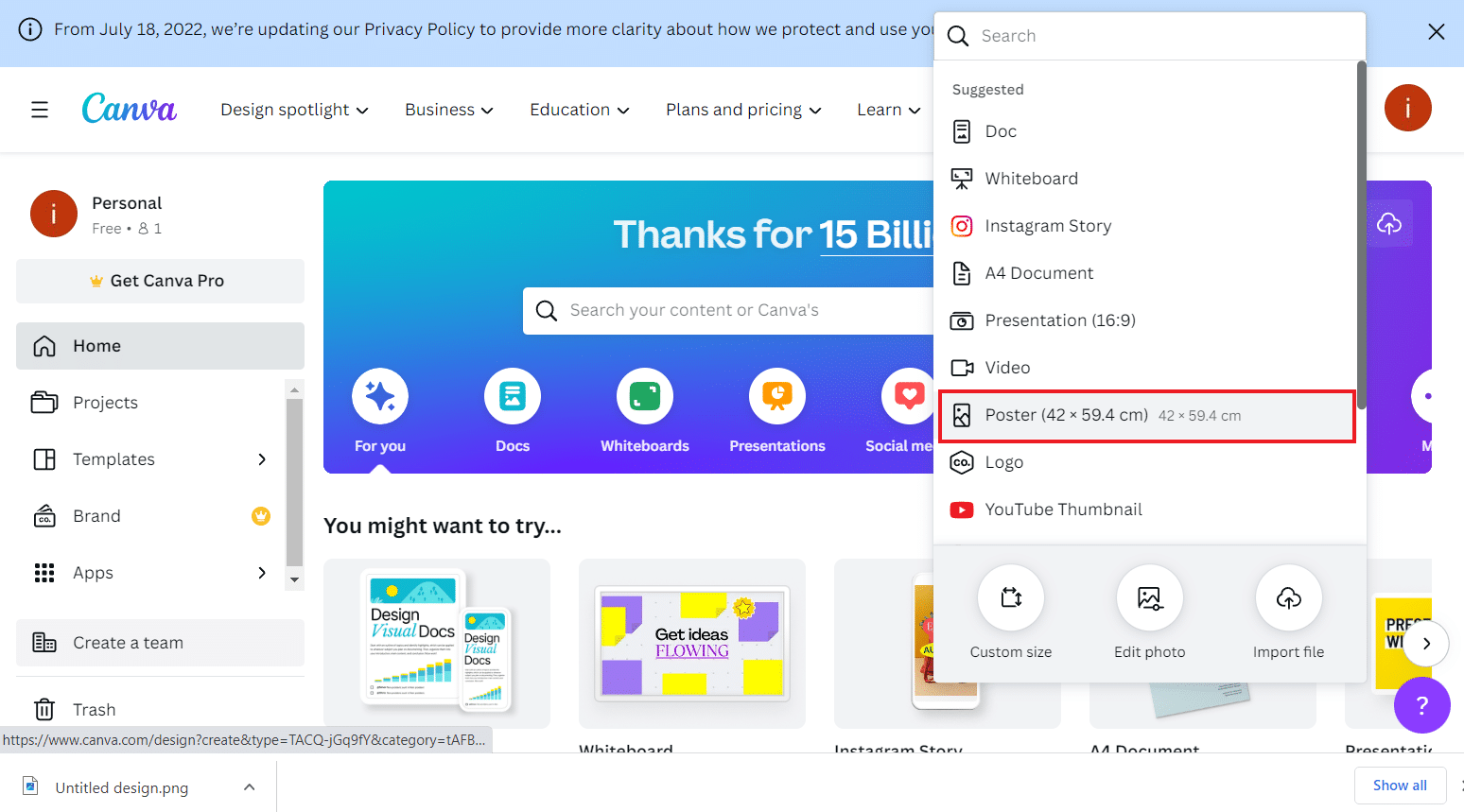
2. Teraz kliknij opcję Przesłane w lewym okienku i wybierz żądany obraz .
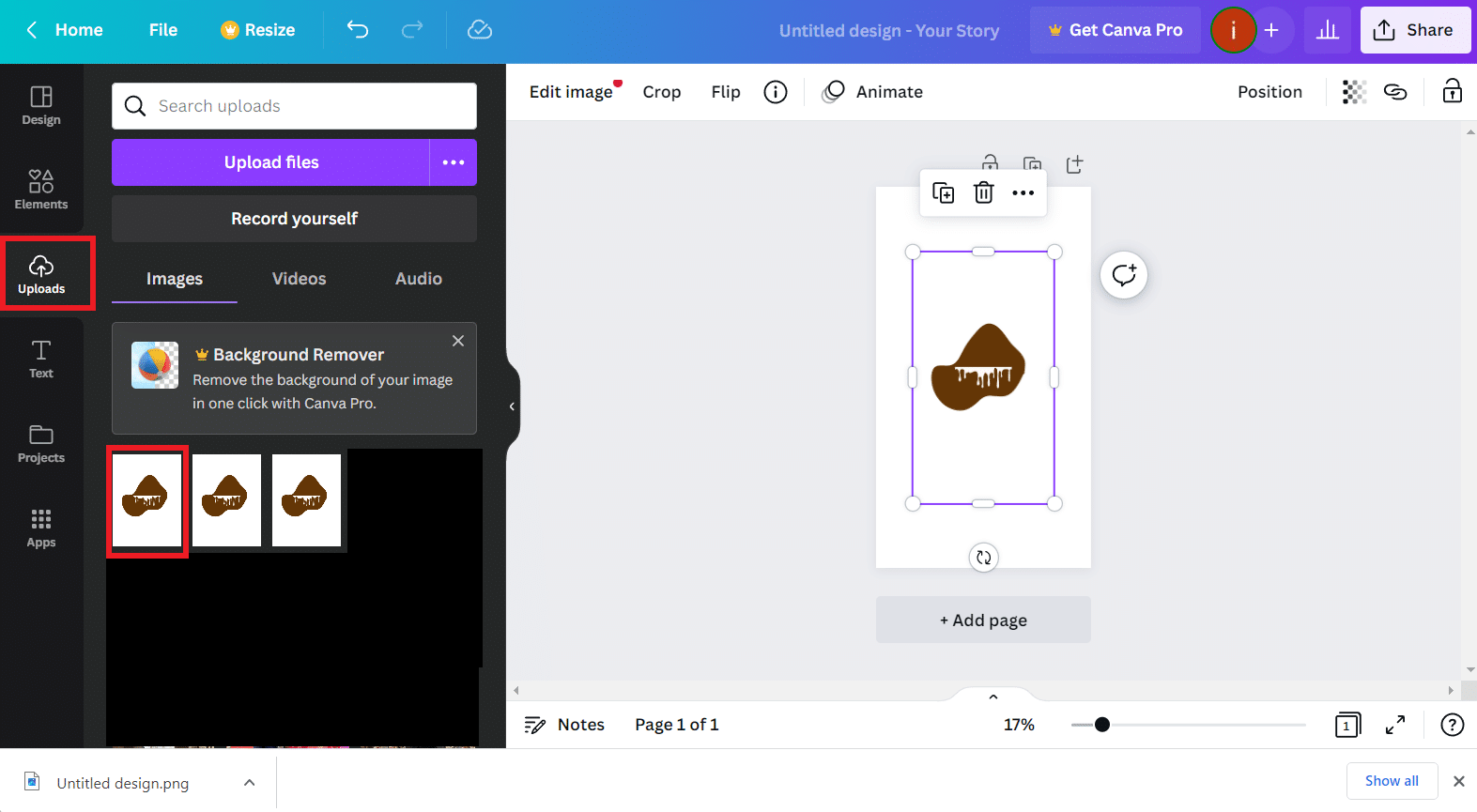
3. Następnie kliknij Edytuj obraz od góry i wybierz Cienie .
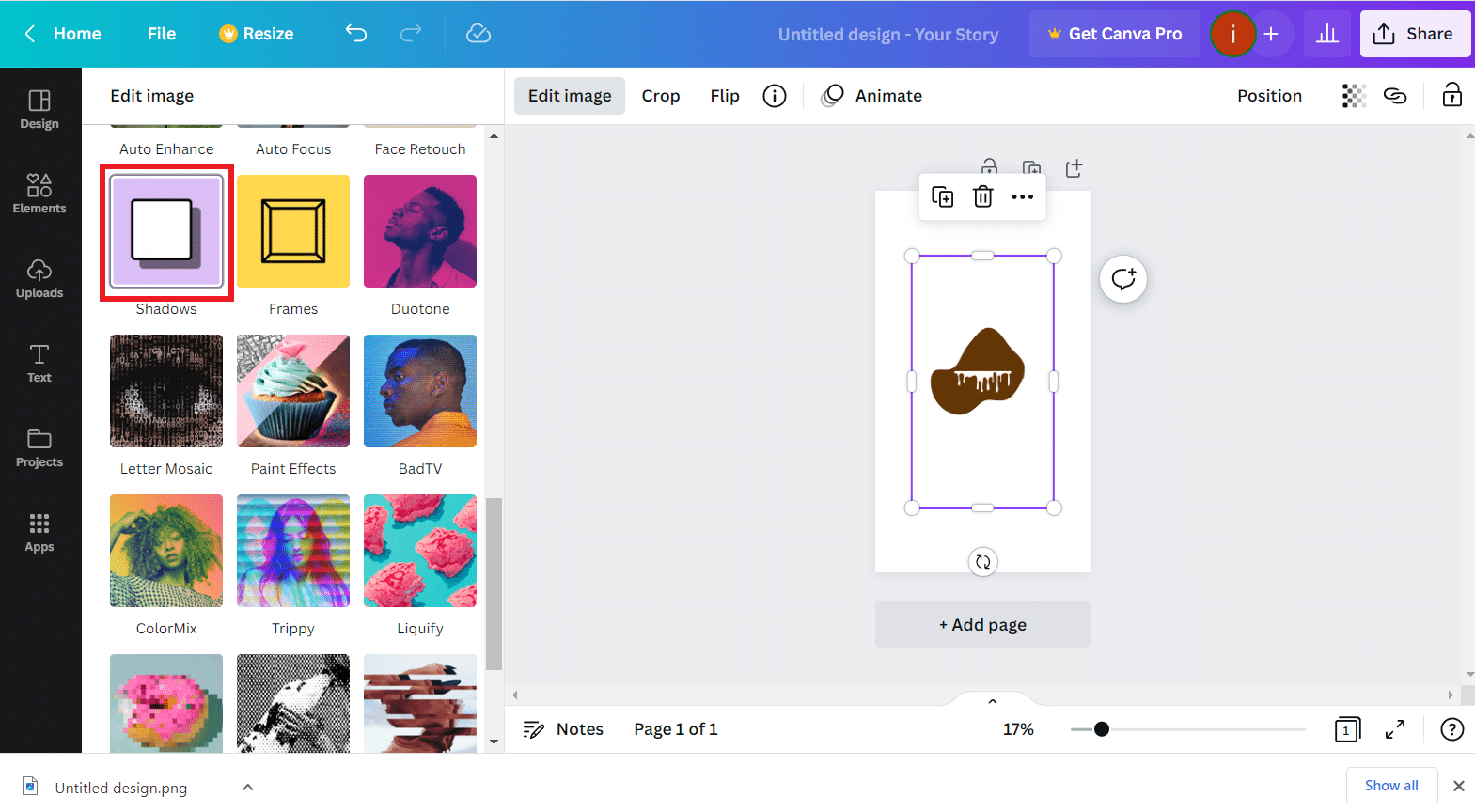
4. Teraz kliknij żądany efekt cienia > Zastosuj .
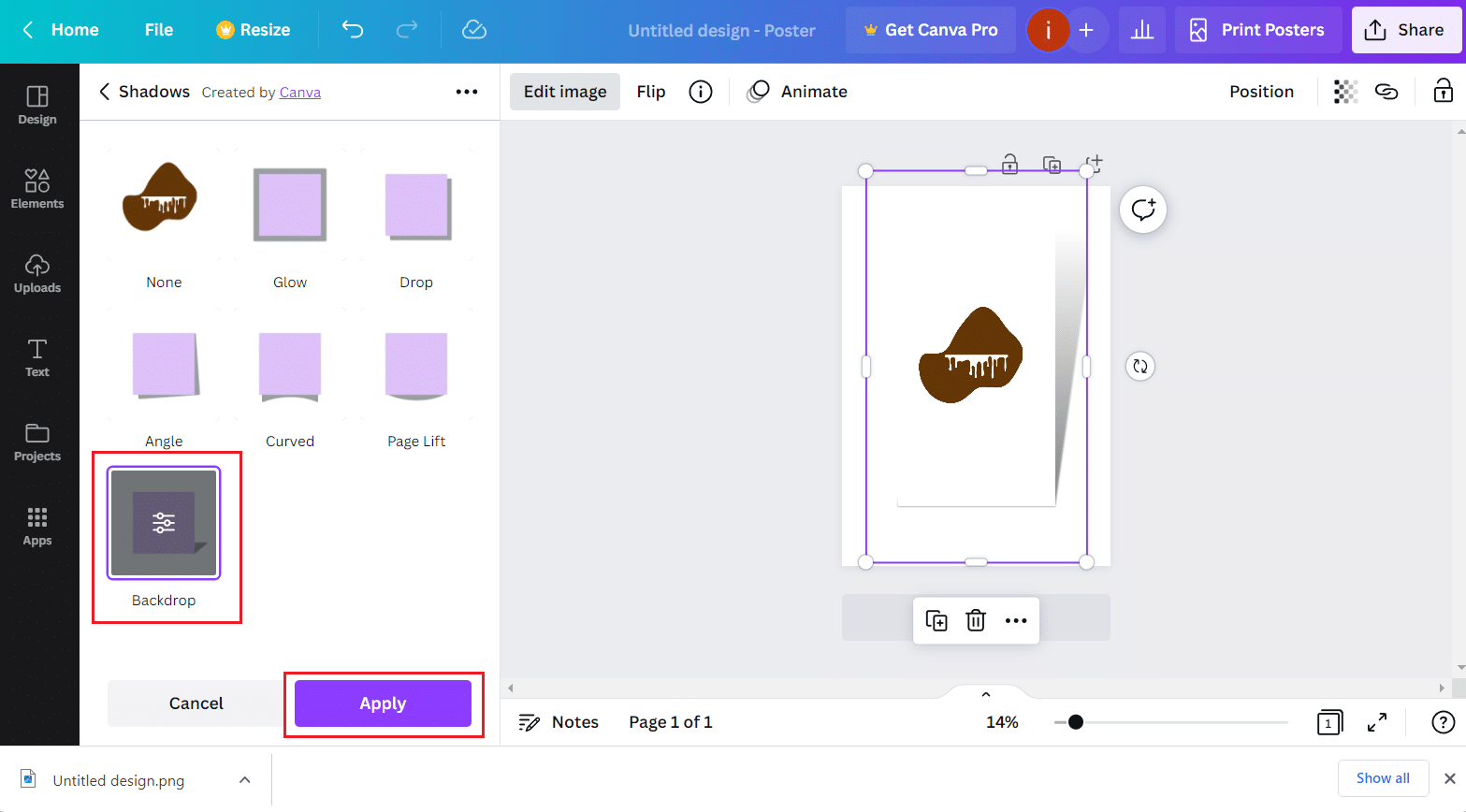
5. Teraz kliknij zakładkę Elementy .
6. Wyszukaj żądane ramki za pomocą paska wyszukiwania.
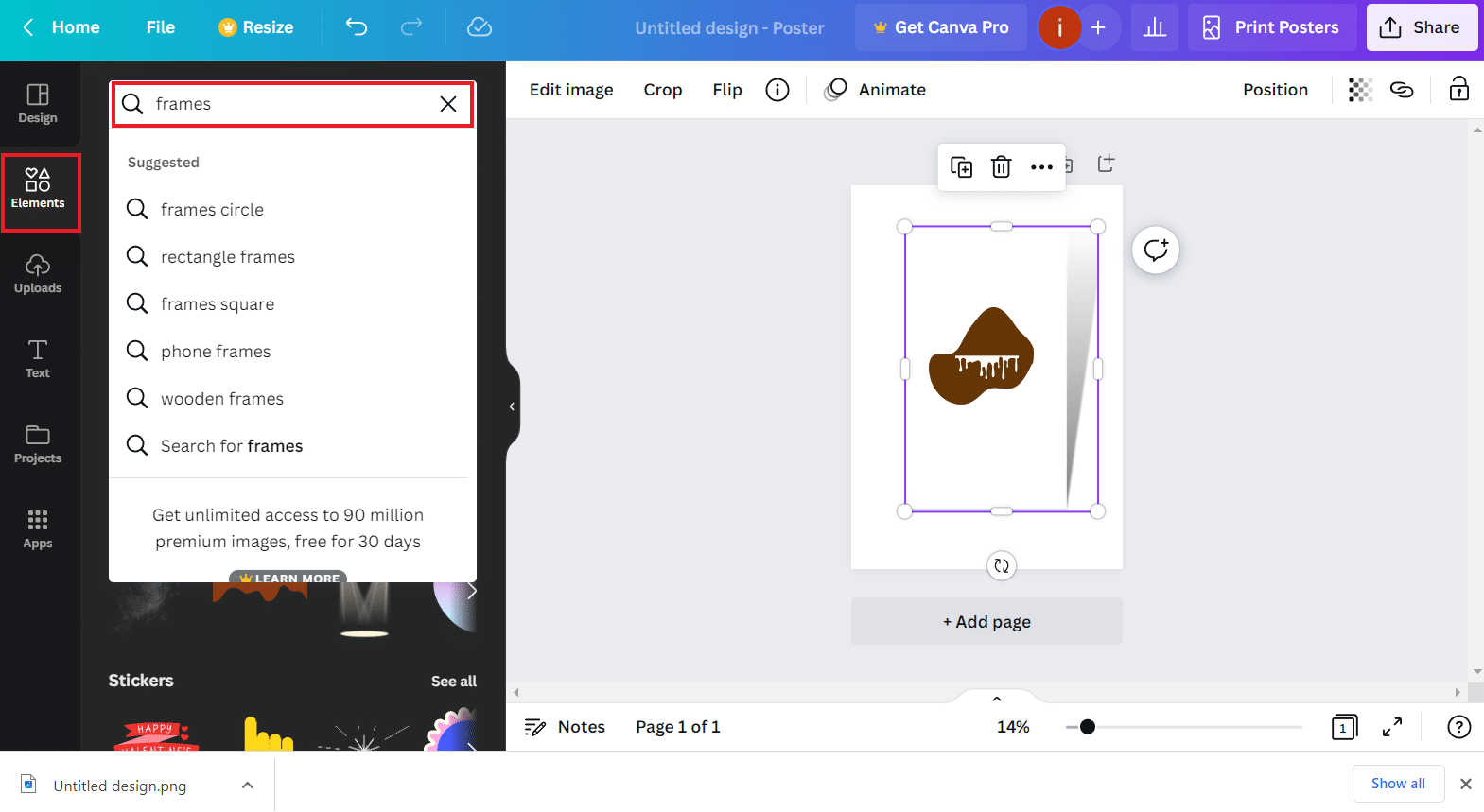
7. Następnie wybierz żądaną ramkę z wyników.
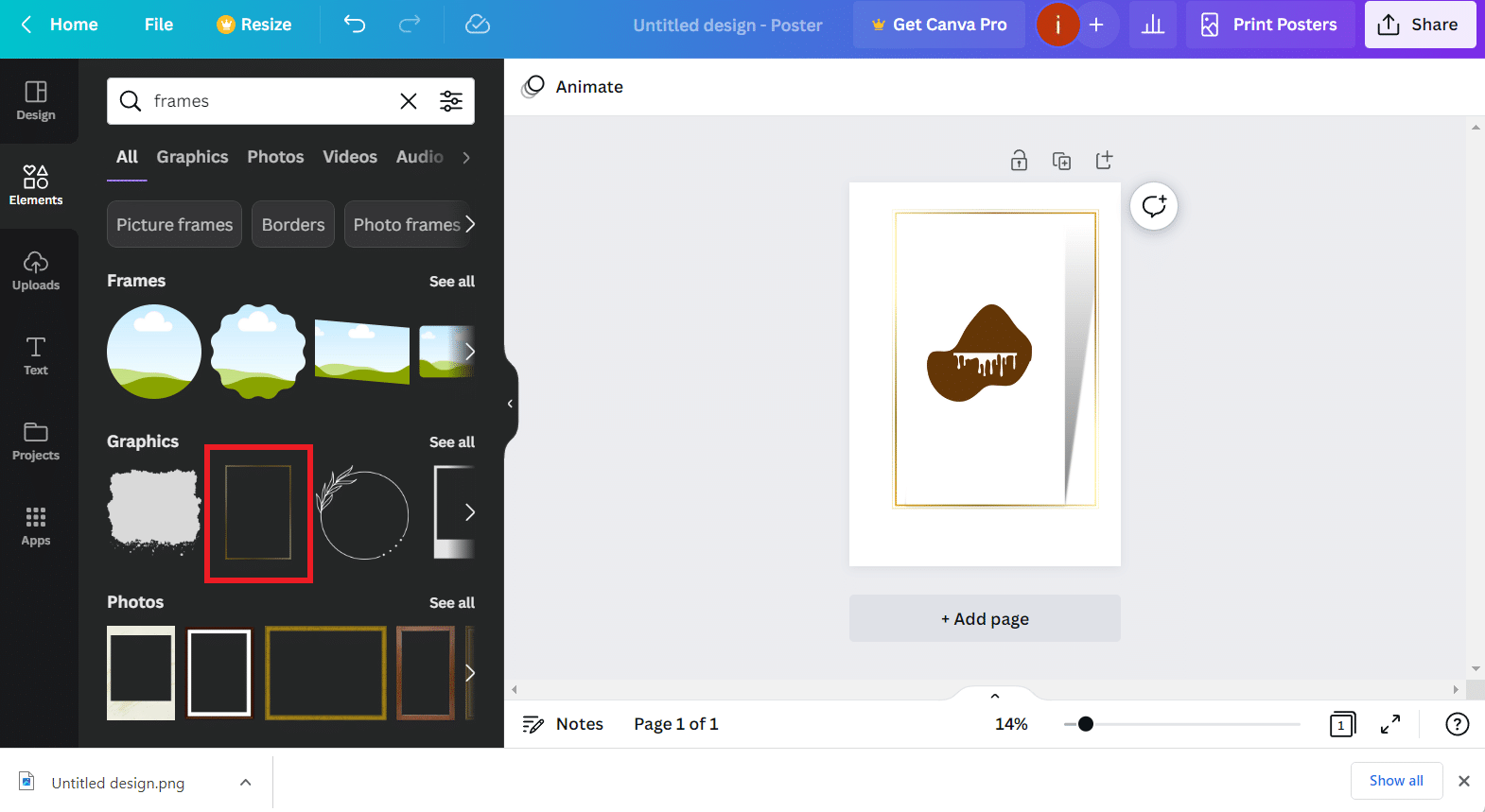
8. Dostosuj ustawienia obrazu według własnego uznania i kliknij opcję Udostępnij > Pobierz .
9. Na koniec wybierz typ pliku i kliknij Pobierz .
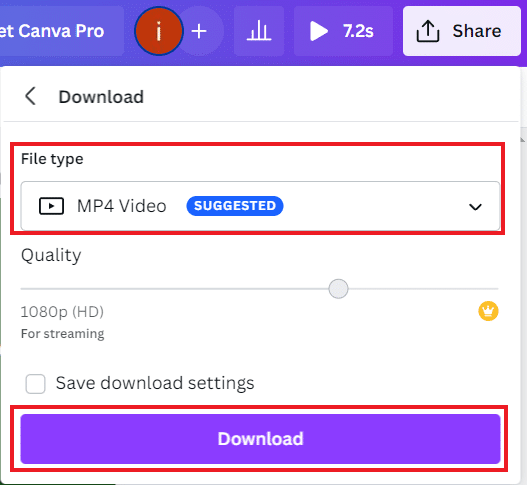
Przeczytaj także : Jak korzystać z popularnych efektów Reel na Instagramie
Często zadawane pytania (FAQ)
Q1. Czy mogę przeciągać i upuszczać obrazy w serwisie Canva?
Odp . Tak , możesz przeciągać i upuszczać obrazy w serwisie Canva.
Q2. Jaka jest nowa funkcja serwisu Canva?
Odp . Najnowszym dodatkiem do serwisu Canva jest funkcja importu , która pomaga konwertować istniejące pliki na edytowalne projekty Canvas bez konieczności rozpoczynania od zera.
Q3. Jaka jest najlepsza użyteczna funkcja Canvas?
Odp . Najlepszą cechą Canvas jest różnorodność szablonów , które oszczędzają czas użytkowników podczas tworzenia ich ulubionych projektów.
Q4. Czy Canva oferuje darmowe efekty?
Odp . Tak , Canva oferuje darmowe efekty. Jednak niektóre zaawansowane efekty na platformie są płatne.
Pytanie 5. Czym są elementy grafiki Canva?
Odp . Elementy grafiki Canva obejmują kilka kategorii, w tym Kształty, Ramki, Linie, Wykresy, Siatki, Naklejki i Gradienty .
Zalecane :
- Napraw nie wyświetlające się płótno Spotify
- Ponad 100 najlepszych nazw i pomysłów na kanały telegramu
- Jak zrobić efekt echa na TikTok
- Jak zrobić edycję prędkości w CapCut
Mamy więc nadzieję, że zrozumiałeś , jak stworzyć efekt cienia w serwisie Canva, dzięki szczegółowym krokom, które pomogą Ci w tym. Możesz przekazać nam wszelkie pytania lub sugestie dotyczące dowolnego innego tematu, o którym chcesz, abyśmy napisali artykuł. Upuść je w sekcji komentarzy poniżej, abyśmy wiedzieli.
